
動画編集を行う際、途中経過をクライアントに提出することがあります。とにかくパソコンに負担を掛ける作業ですから、見てもらうだけでも時間を費やしてしまうものです。納期が迫っているのであれば、焦ってしまいますよね(≧∀≦)
今回は極力パソコンに負担を掛けず、おいしいところだけ書き出す『範囲指定』について解説致します。
ファイナルカットの範囲選択書き出し

知っている人からすれば常識ですが、知らない人からすれば目からウロコです。
選択マークのプルダウンから『範囲選択』をクリックします。
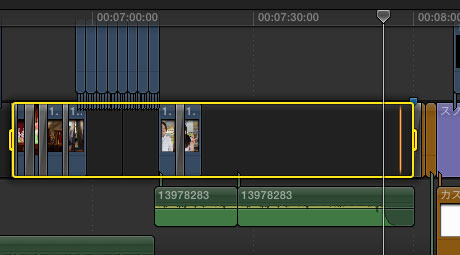
指定したい範囲を、ビヨーンとドラッグしてあげましょう。
するとこのように、黄色い枠で囲まれました。
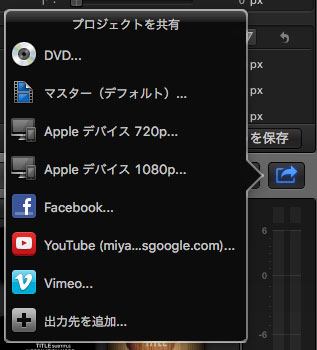
この状態で任意の共有を行うと、選択範囲のみが書き出されます。
複製を有効利用する
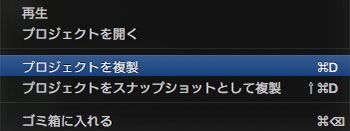
動画編集に慣れていない人がやってしまいがちなことは、色々いじったあげく、元に戻れなくなってしまうことでしょうか。タイムラインとは時間軸のツジツマ合わせですから、何となくは通用しないのです。
それでオススメなのは、節目節目で複製を作ることです。
同じ内容がコピーされるわけですから、壊してしまっても心配ありません。
またシーンごとに製作し、最後に接続してまとめることも可能です。
更に利点としては、フリーズや強制終了へのリスクが軽減出来ます。
とにかく、知っていて損はありませんよね。